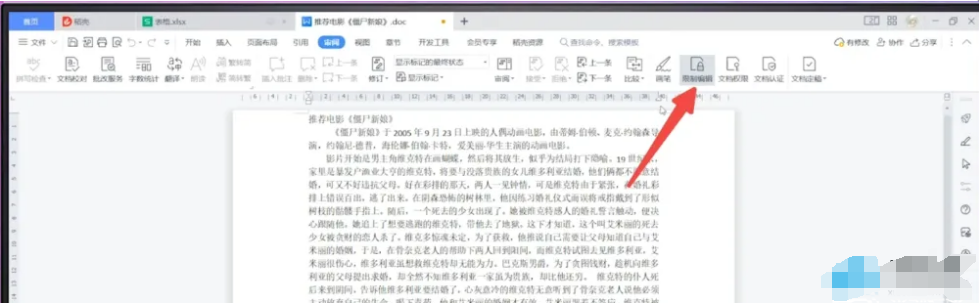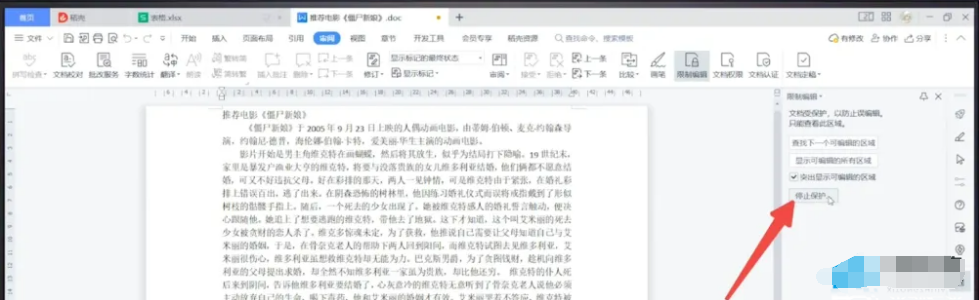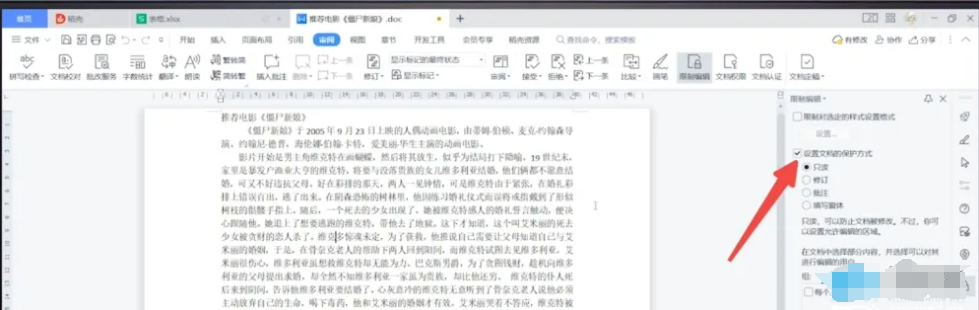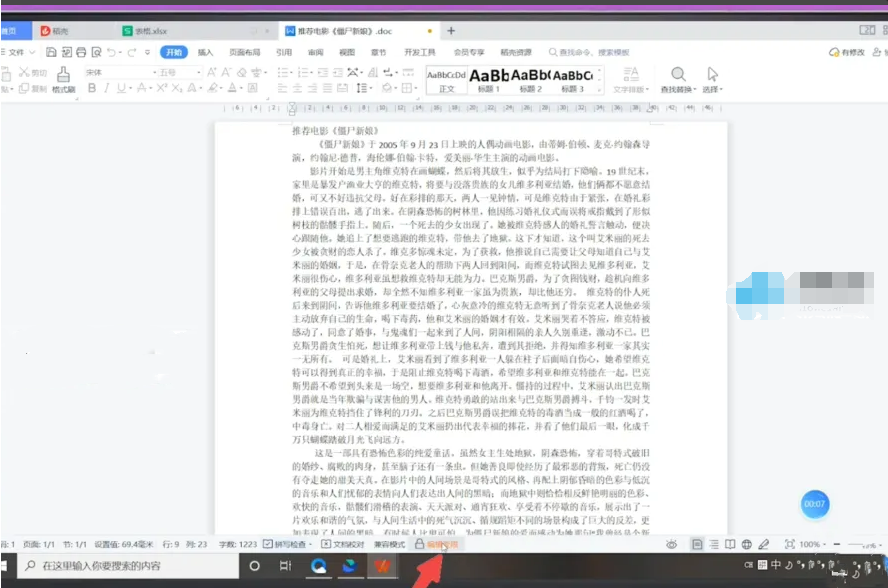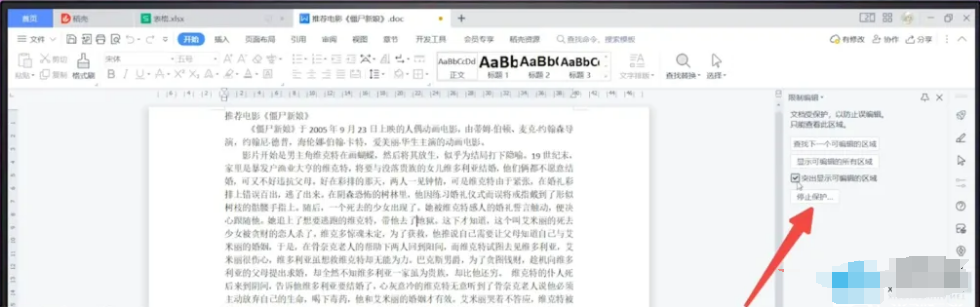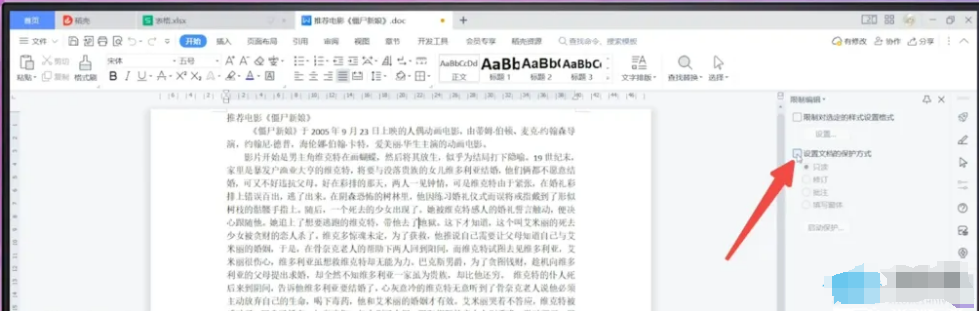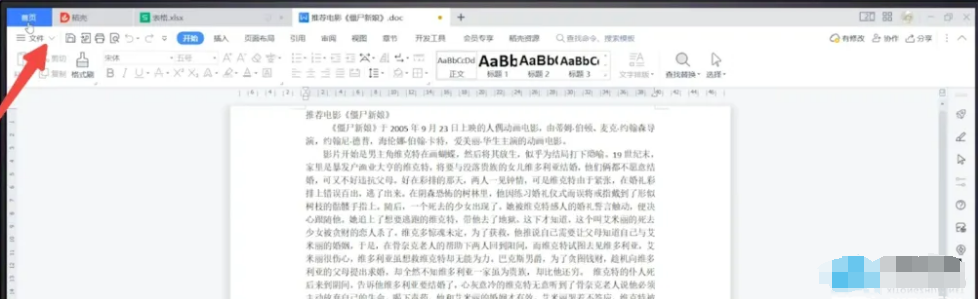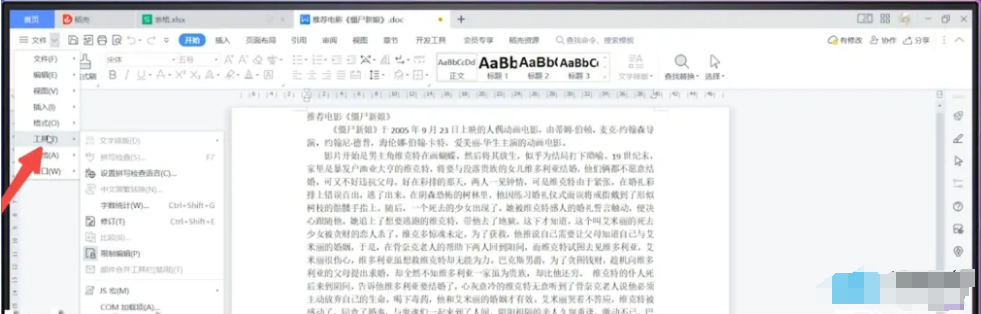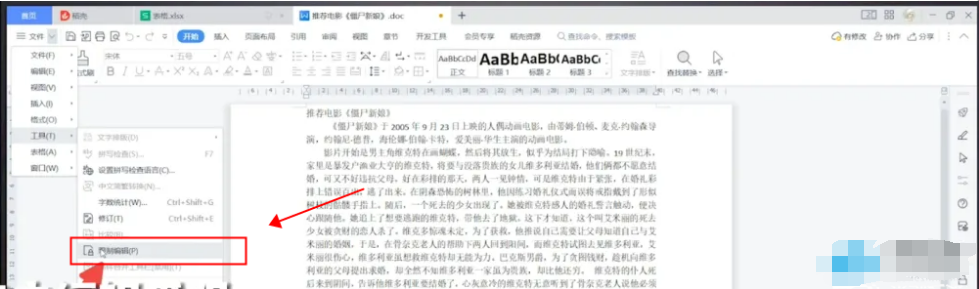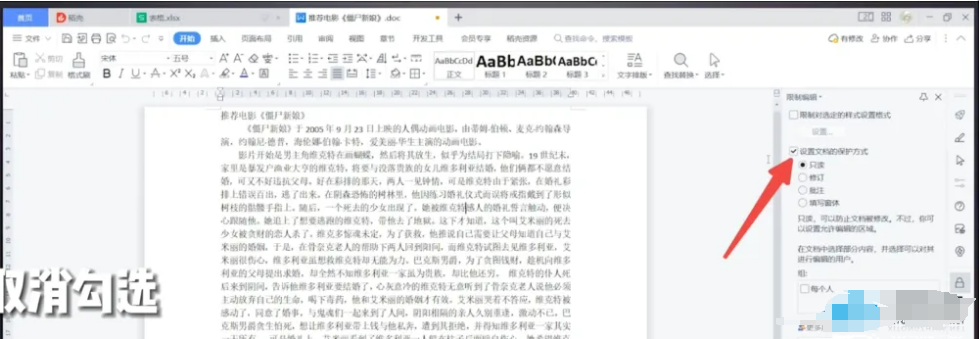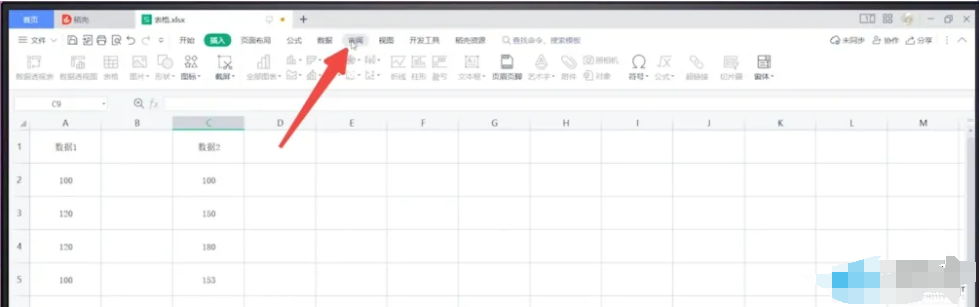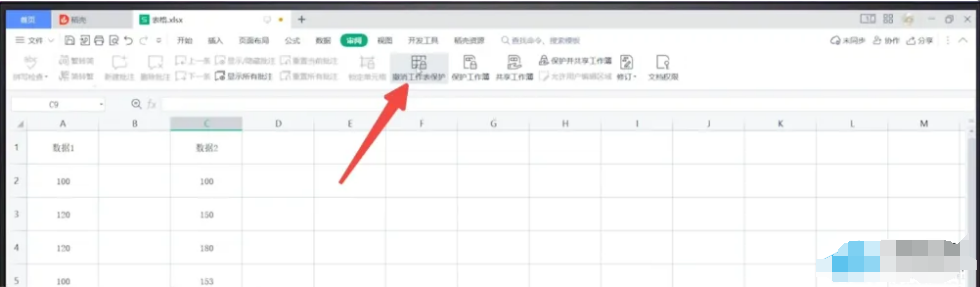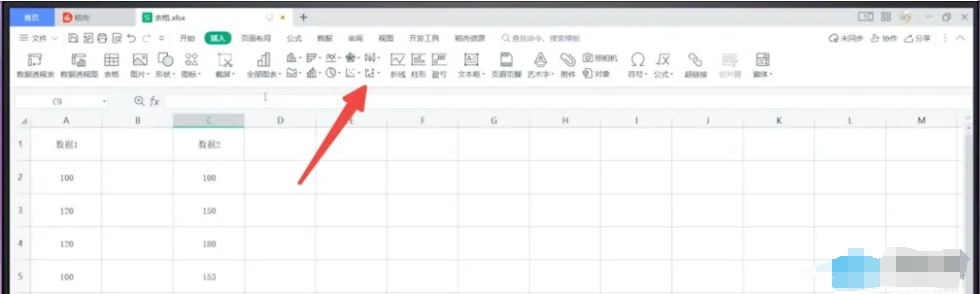| WPS菜单功能灰色不能点四种解决方法!(亲测有效) | 您所在的位置:网站首页 › wps选项是灰色的怎么恢复 › WPS菜单功能灰色不能点四种解决方法!(亲测有效) |
WPS菜单功能灰色不能点四种解决方法!(亲测有效)
|
WPS是现在很多用户都喜欢的使用的办公软件,但是有些用户在使用的过程中发现菜单功能为灰色,所有的功能都不能点击操作,面对这个问题不知道怎么办,没有关系,本期纯净之家小编就来分享四种亲测有效的解决方法,希望本期软件教程可以解决用户们的问题。  WPS Office V11.1.0.12358 官方版 [电脑软件]
大小:5.15 MB
类别:办公管理
立即下载
WPS Office V11.1.0.12358 官方版 [电脑软件]
大小:5.15 MB
类别:办公管理
立即下载
解决步骤分享 方法一: 1、进入wps文档,点击菜单栏的审阅。
2、双击审阅下的限制编辑图标。
3、在右侧弹出页面,点击停止保护。
4、点击取消已经勾选的文档保护方式,即可恢复功能使用。
方法二: 1、进入WPS文档,双击页面下方的编辑受限按钮。
2、在右侧弹出页面,点击停止保护。
3、点击取消已经勾选的文档保护方式,即可恢复功能使用。
方法三: 1、进入wps文档,点击文件右侧下拉倒三角。
2、在弹出选项中,点击工具选项。
3、点击弹出的编辑受限,在右侧弹出页面,点击停止保护。
4、点击取消勾选的文档保护方式,即可恢复功能使用。
方法四: 1、进入wps表格,点击菜单栏的审阅选项。
2、点击关闭审阅下的撤销工作表保护。
|
【本文地址】
公司简介
联系我们